xp系统使用电脑管家设置定时关机的方法
为了更好地保护电脑,一位windowsxp系统用户就希望能够通过电脑管家设置电脑的定时关机,让电脑也按时休息。那么,具体该如何操作呢?会不会非常复杂呢?下面,就随小编一起看看具体操作步骤!
具体如下:
1、打开电脑管家,点击右下角的工具箱。
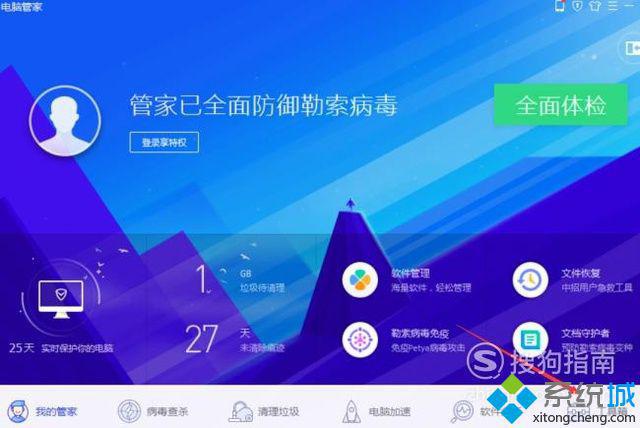
2、然后选择其他这个选项。
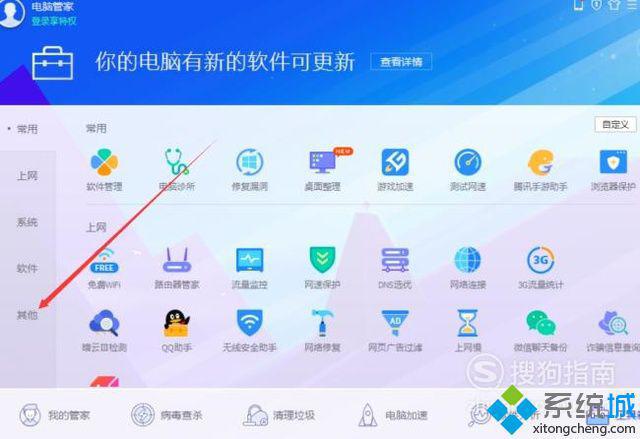
3、找到健康小助手。
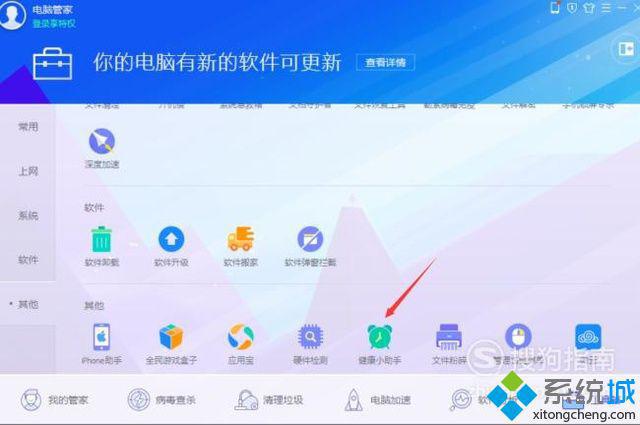
4、进入到健康小助手之后,点击健康闹钟。
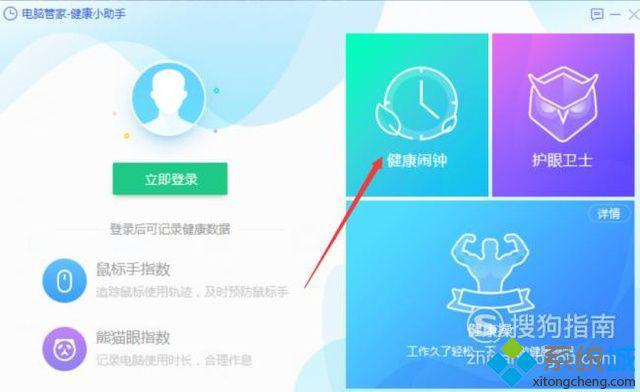
5、然后将定时关机打开。
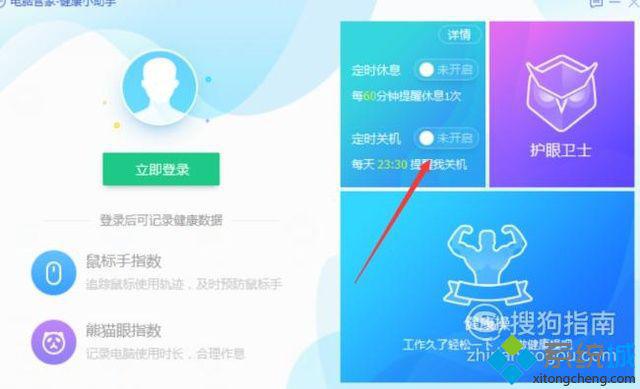
xp系统使用电脑管家设置定时关机的方法就为大家介绍到这里了。更多winxp系统相关教程,请关注系统城:https://www.xitongcheng.com/
相关教程:电脑定位win7系统定时关机软件win8系统怎么定时关机xp系统怎么定时关机win8定时关机怎么设置我告诉你msdn版权声明:以上内容作者已申请原创保护,未经允许不得转载,侵权必究!授权事宜、对本内容有异议或投诉,敬请联系网站管理员,我们将尽快回复您,谢谢合作!










